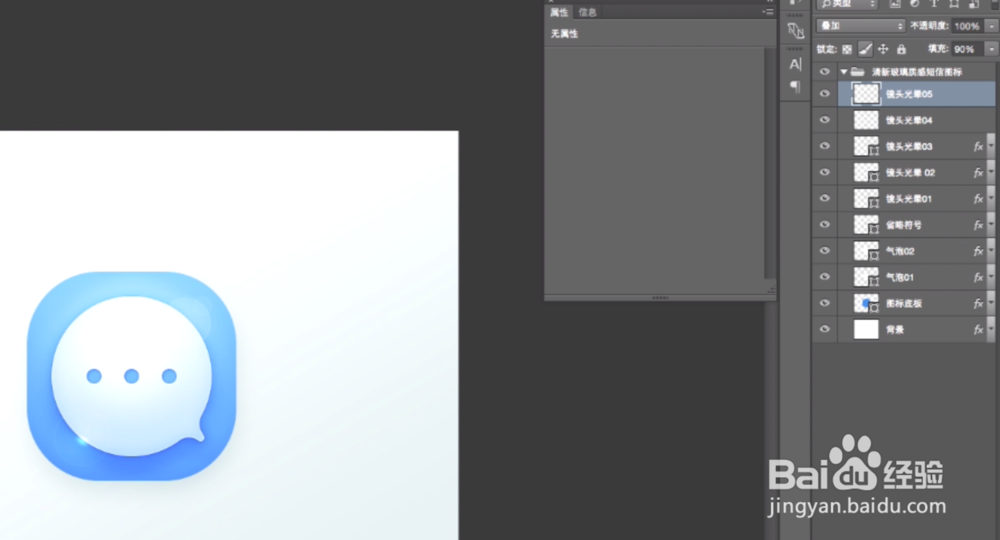如何绘制一枚清新玻璃质感短信图标
1、新建文档,800*600,分辨率72的文档。
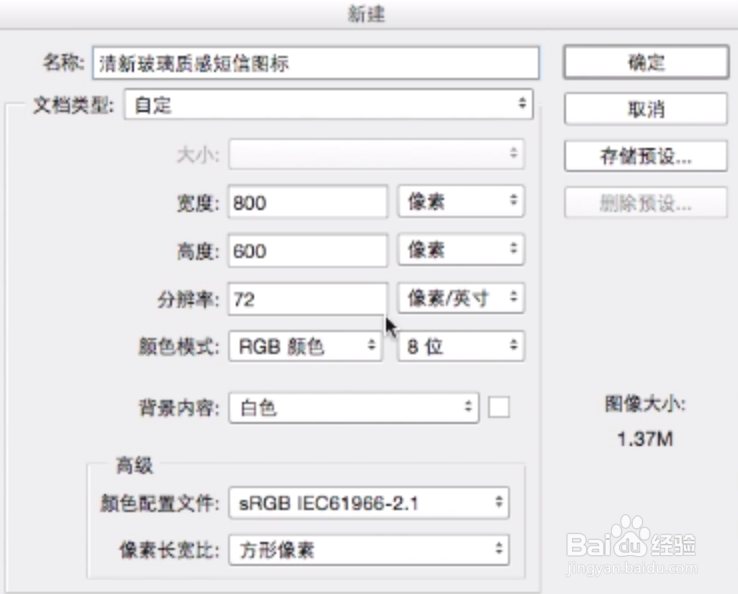
3、背景增加一个图层样式,渐变叠加改为线性。
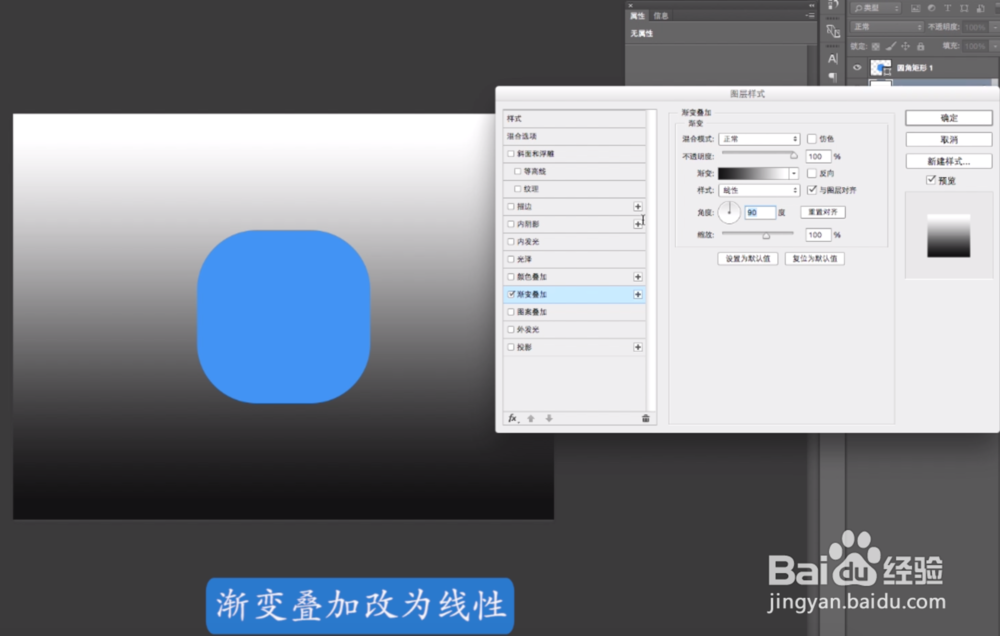
5、ctrl+g,成组,命名为图标底板。
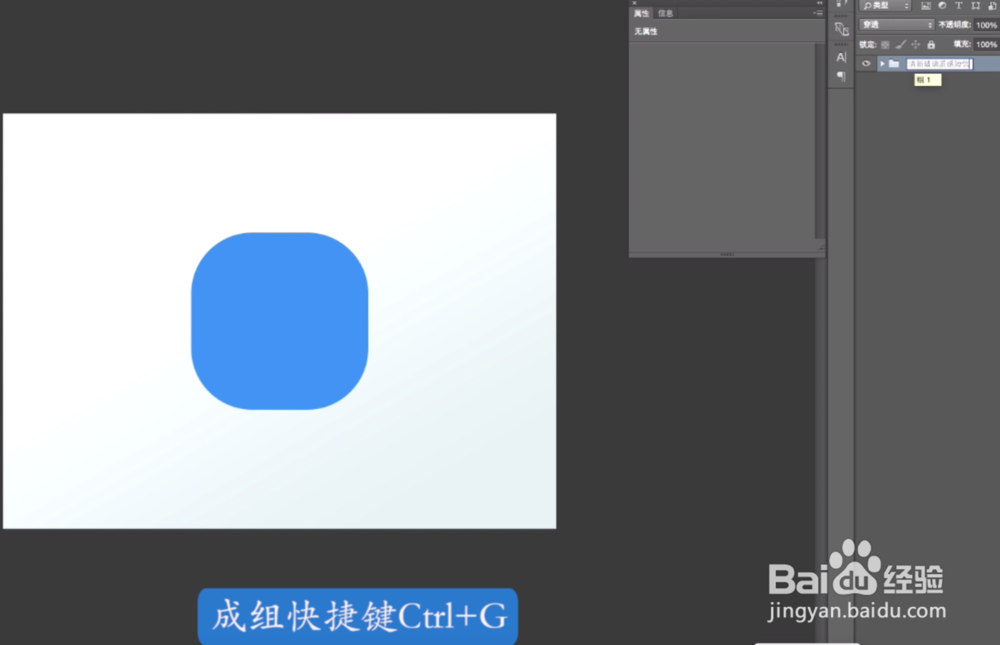
7、再加一个内阴影,设置参数。
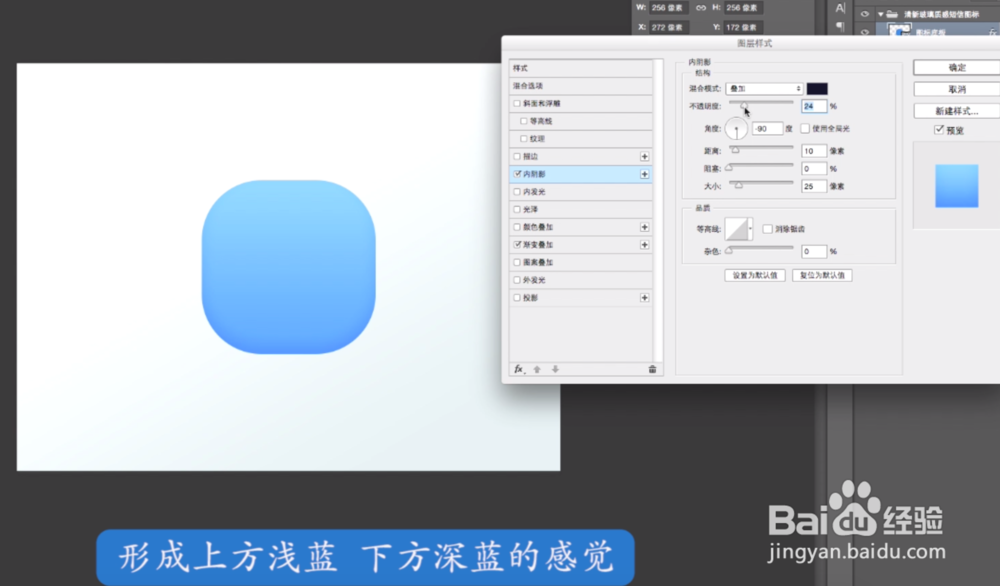
9、新建新图层。
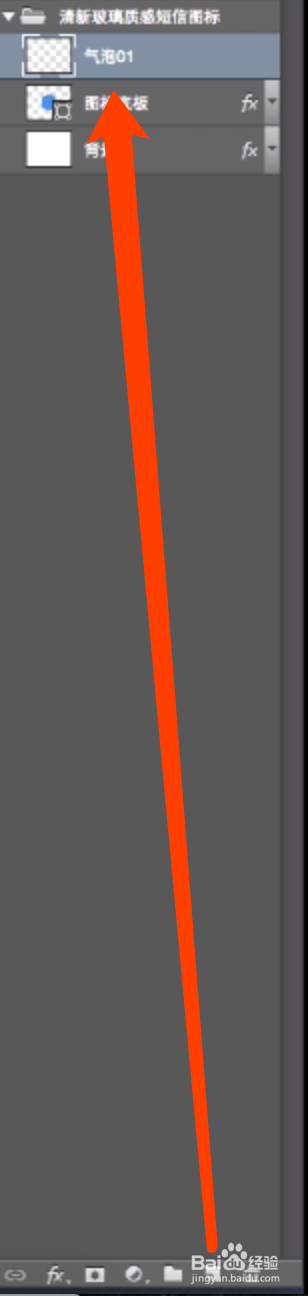
11、绘制一个小圆,运用布尔运算制作拖尾。
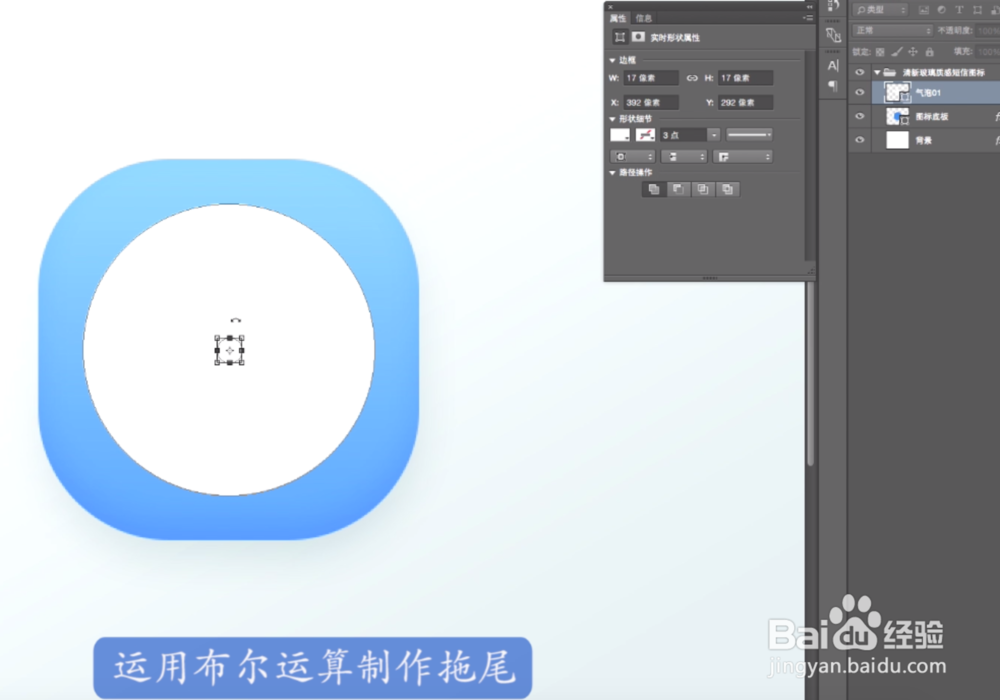
13、选择布尔运算中的减去顶层形状。
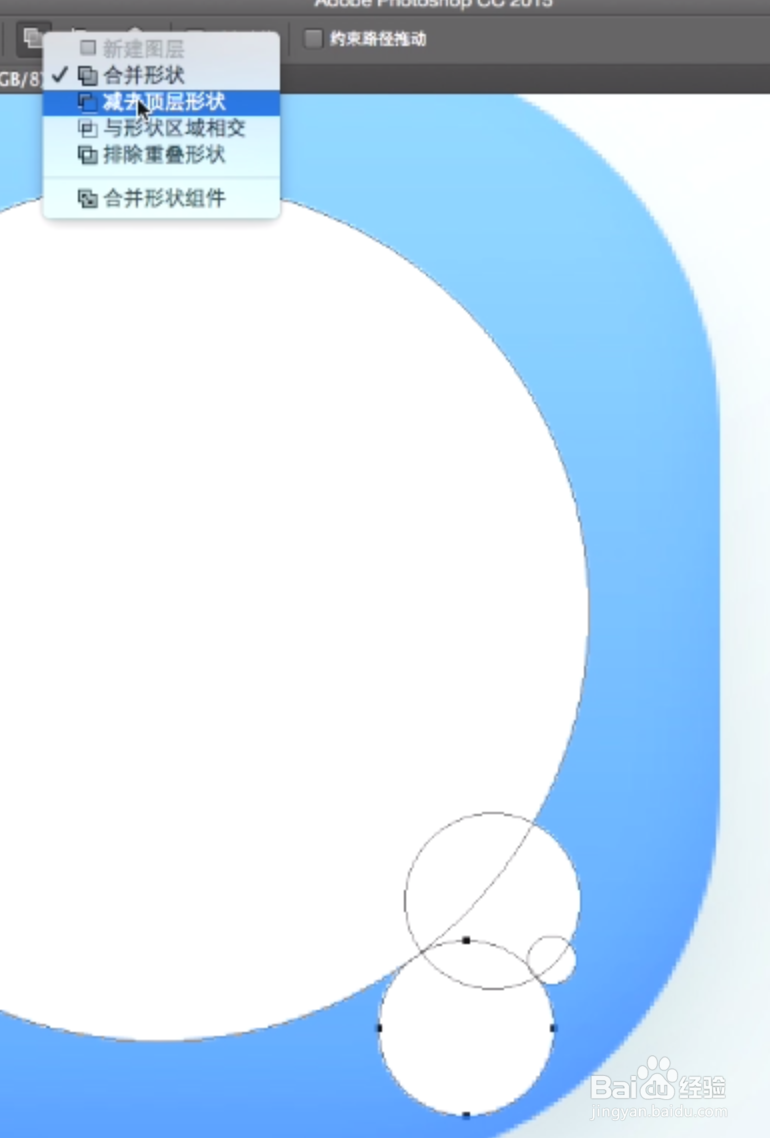
15、增加图层样式中的渐变叠加,调整颜色色值。
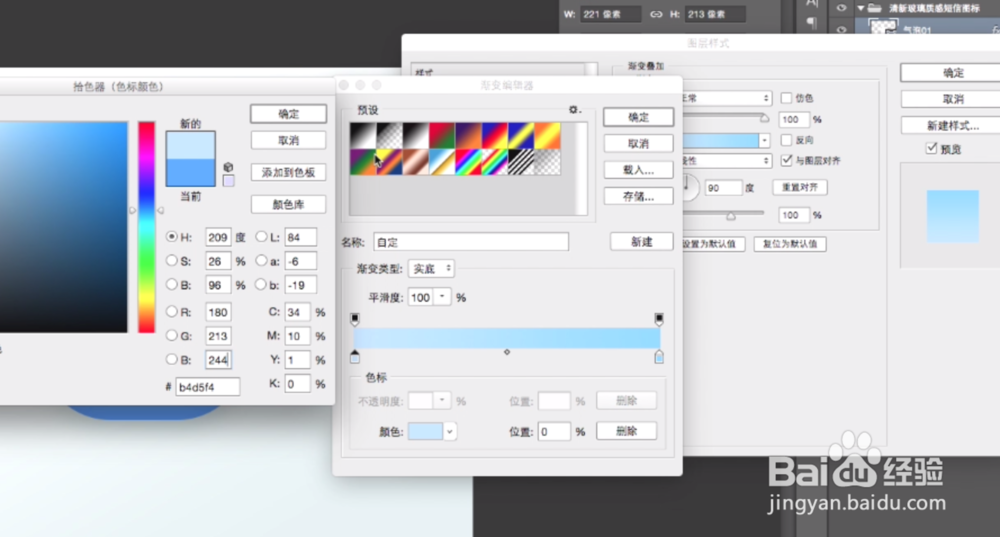
16、选择内发光,设置好参数。
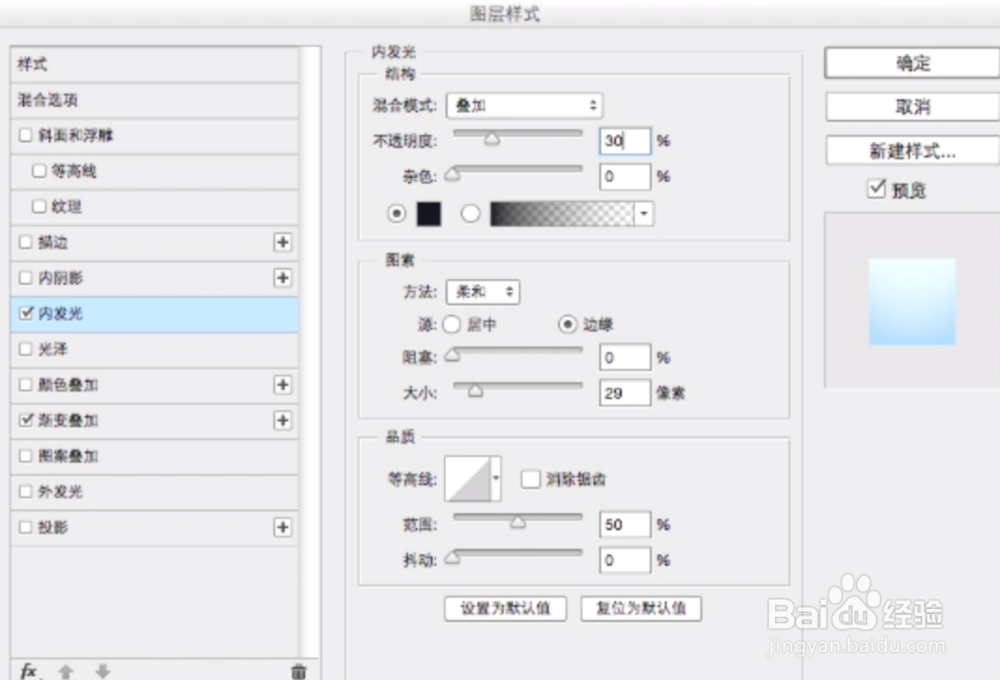
18、再复制一个气泡02,把图层样式删掉,填充改为0.

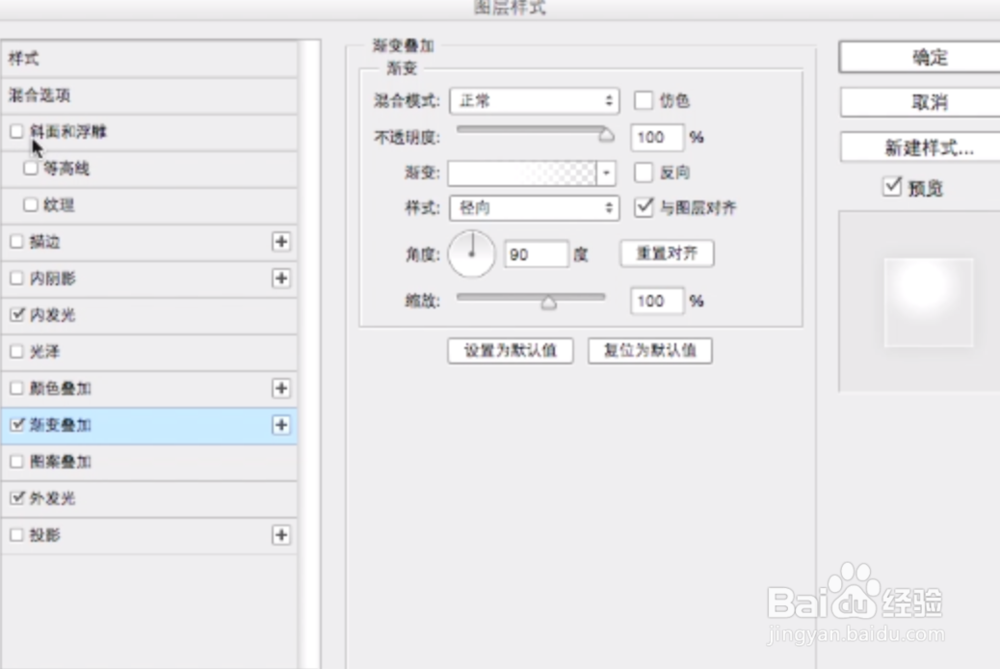
20、增加斜面与浮雕图层样式,外斜面可增加物体立体感.设置好参数值.

22、选中三个小圆,按宽度均匀分布.
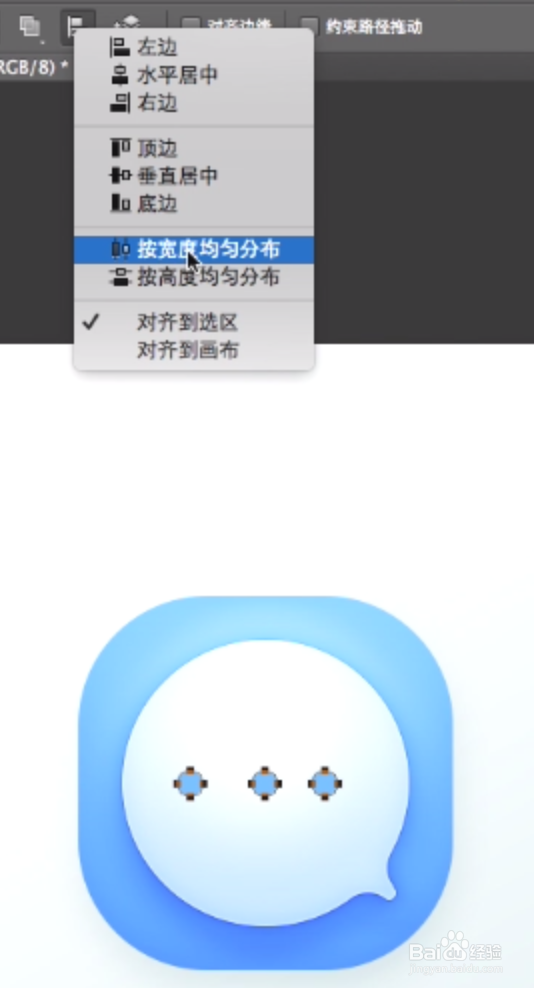
24、增加内发光,外发光图层样式,设置好参数值.这样看起来泡泡有被嵌在里面的感觉.
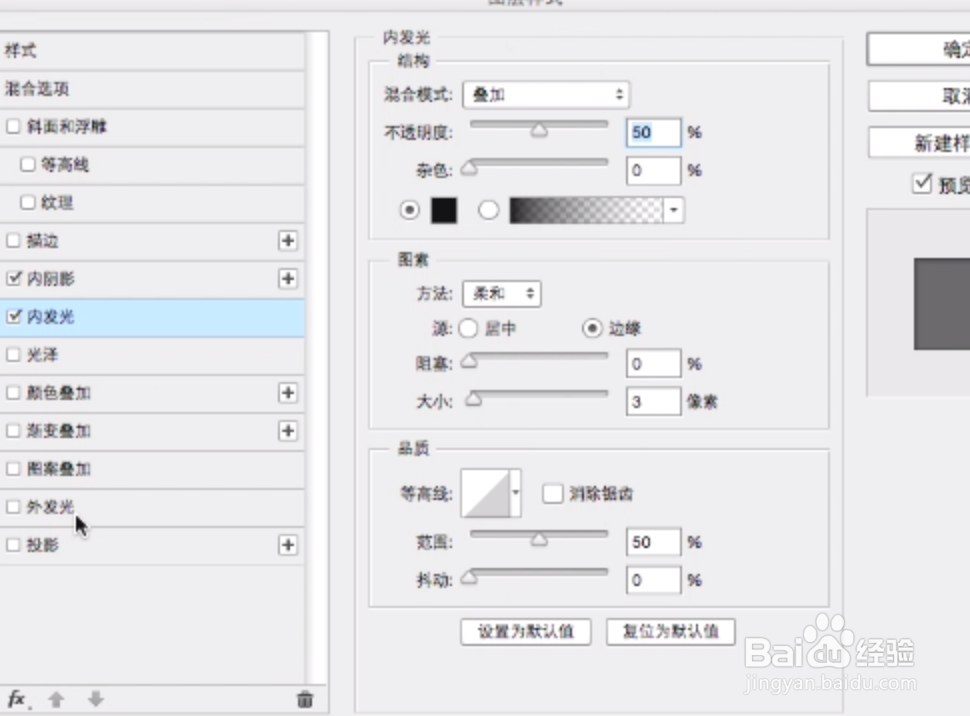
25、新建一个镜头光晕图层.
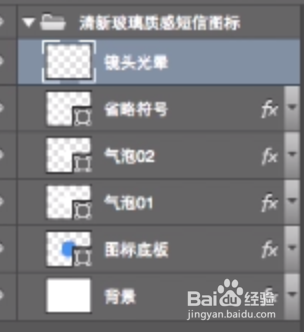
27、添加一个内发光,设置好参数值.
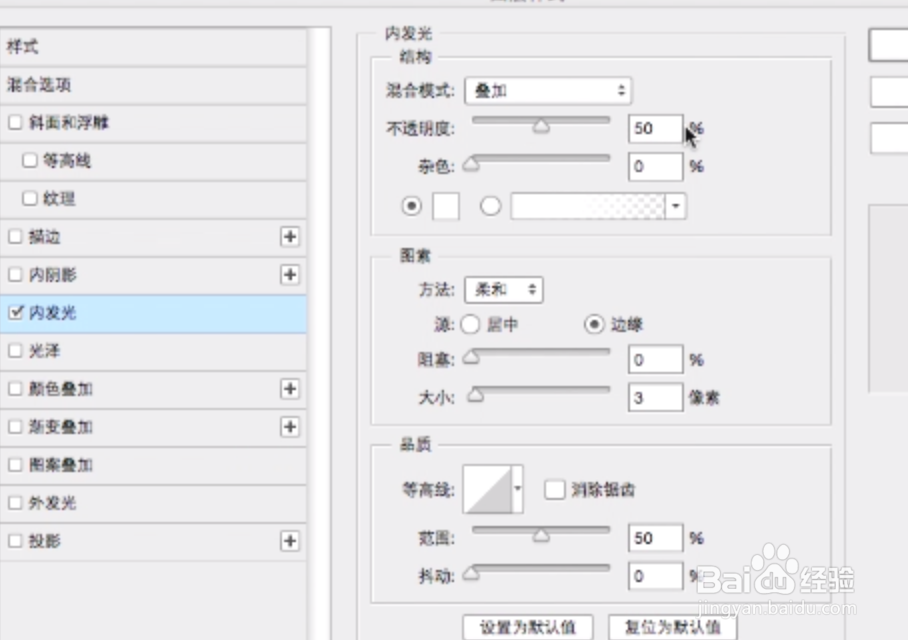
29、再另外一边同样复制两个正圆,填充百分比低一点.
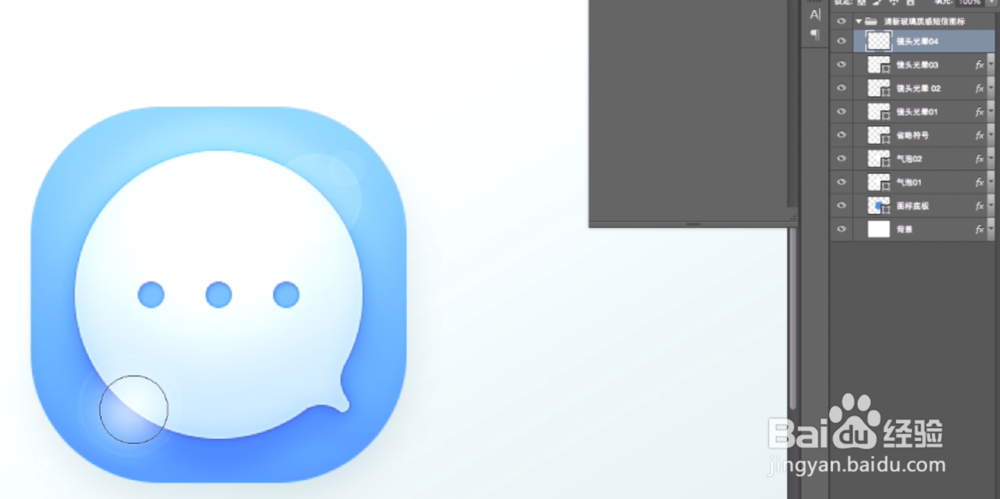
31、使用滤镜--模糊--高斯模糊,调整好数值.
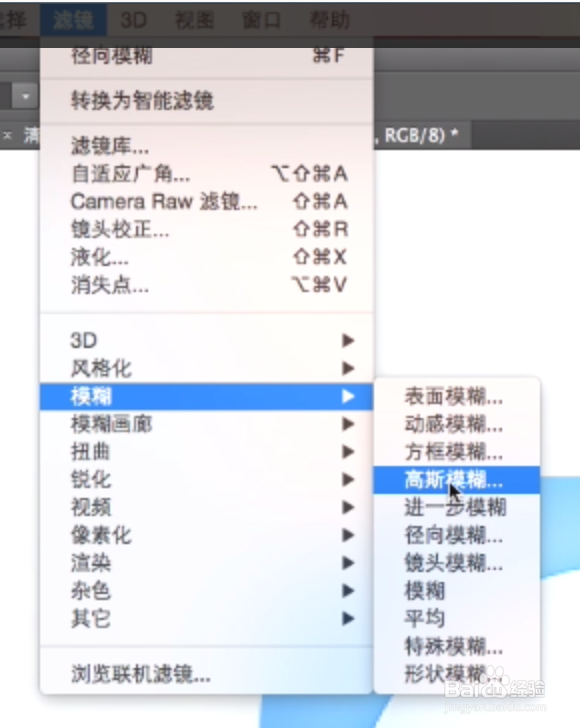
32、在镜头光晕04设置填充为20左右,混合类型为叠加.
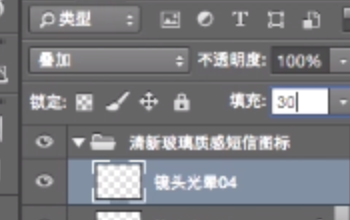
33、再次复制镜头光晕05,滤镜--模糊--高斯模糊.,填充为20左右,类型为叠加.调整好位置.